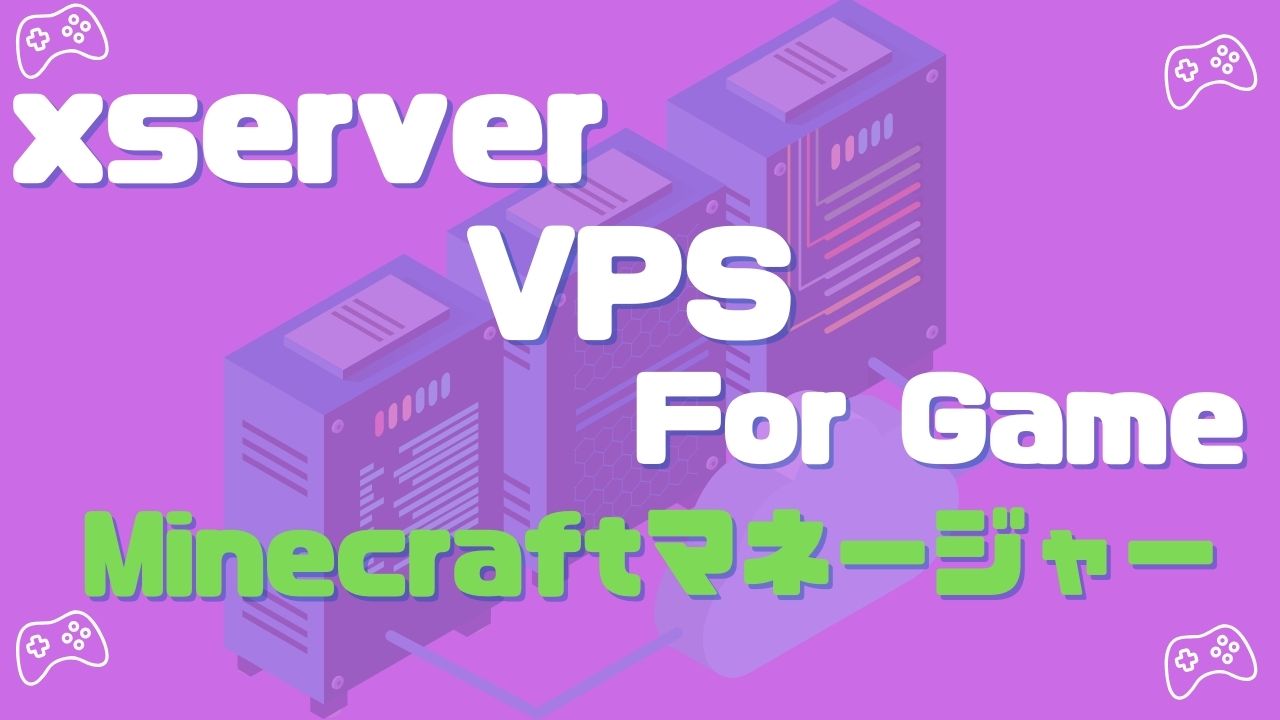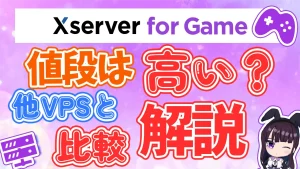にゃもも
にゃももXserver VPS For gameのマインクラフトマネージャーの開け方がわからん!教えてせんせぇ!



だれがせんせいじゃ!
とりあえずやり方を教えるので覚えておいて!
ということでXserverのマインクラフトマネージャーの解放方法について解説していきます。
今回のkじいでは以下のこういった悩みを持つ方には
- マインクラフトマネージャーの開き方がいまいちわからない方
のいずれかの悩みを
- マインクラフトマネージャーのログイン方法
こういった内容で解決していきます。
解説ではVPSで紹介していきますが、For Gameでも使用可能です。
マルチサーバーを使うなら
Xserver VPS for Gameがおすすめ!
当サイトからアクセスすると
お友達紹介特典として
最大¥32,000割引が適応されます(12ヶ月以上が条件です)
1ヶ月の申込はこちら
12/24/36ヶ月の申込はこちら
サイトリンク先
https://game.xserver.ne.jp/
前提:VPSを選ぶ際にアプリケーションをマイクラにしよう。
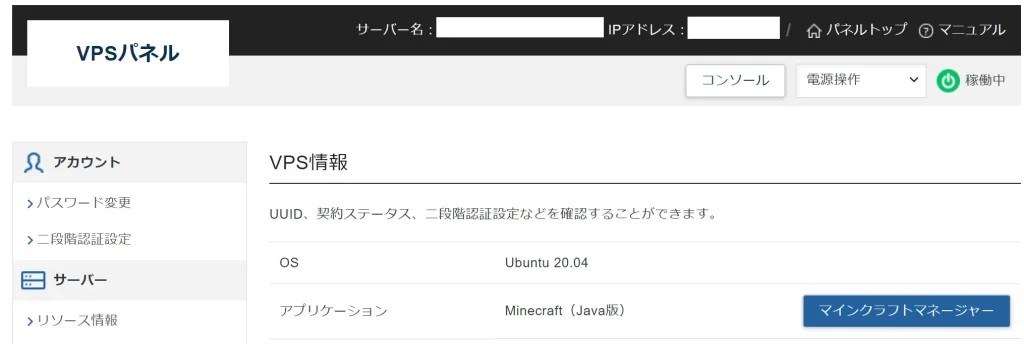
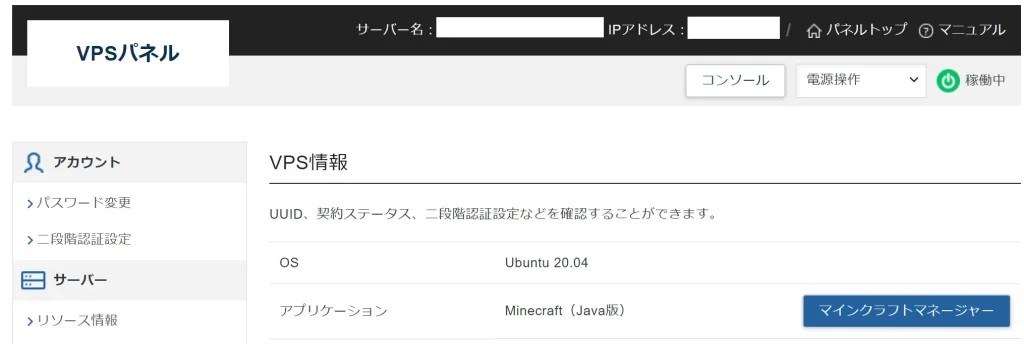
まず、大前提としてVPSのプランでアプリケーションを選ぶ際に必ずアプリケーションの設定をMinecraftにしましょう。



ここがそもそも合わないと何も始まらんのじゃ!
なお、アプリケーションにはMinecraftが統合版もしくはJava版(Forge版)を選択してください。
統合版とJava版ではプログラミング言語がそもそも違うのでJava版はJava、統合版は統合版にしましょう。



これは互換性がないってことを意味するから、間違っても流用しないように気をつけようね!
マインクラフトマネージャーのパスワードを知る方法
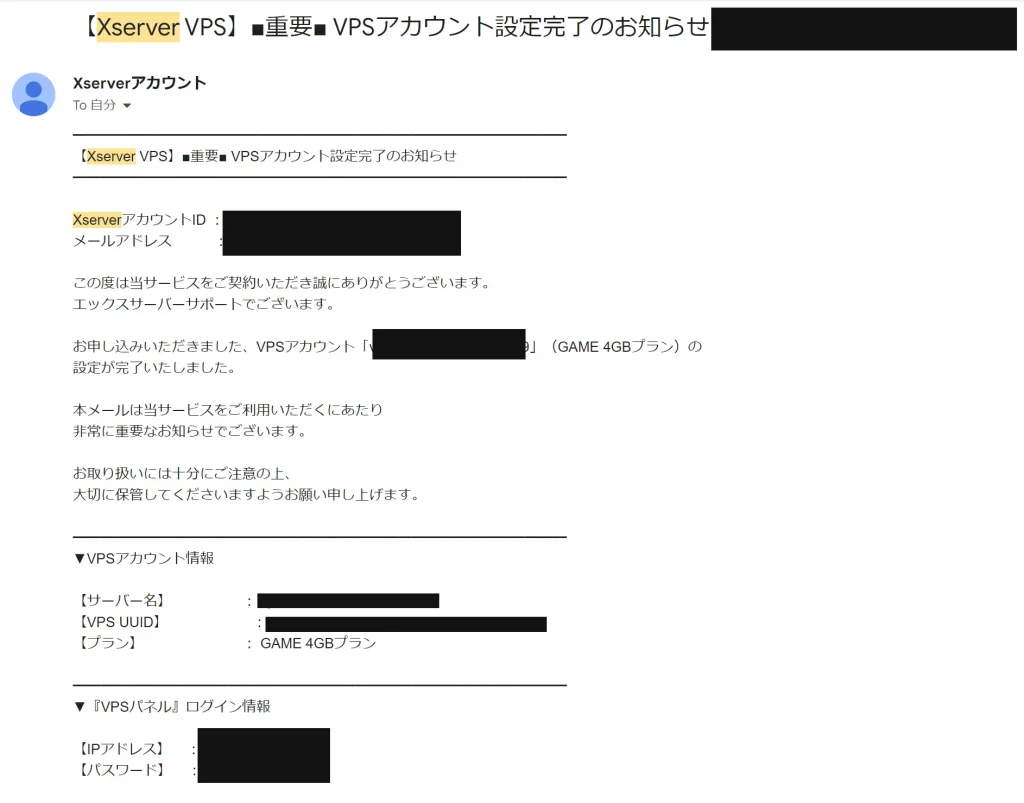
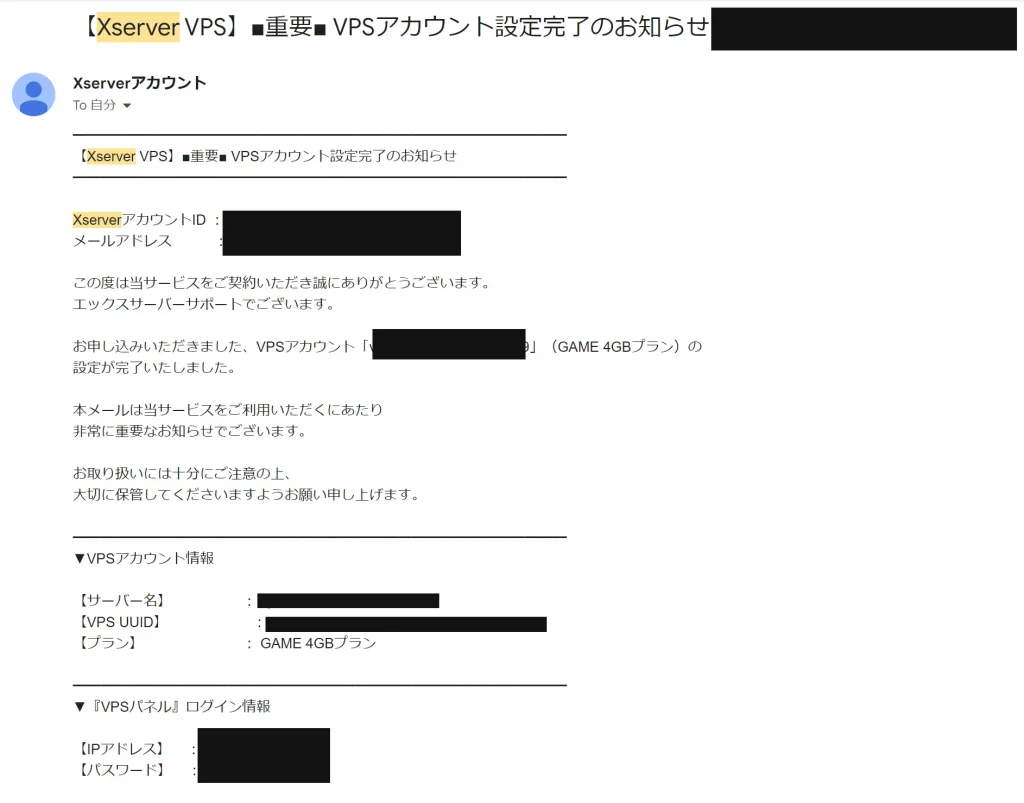
マインクラフトマネージャーを設定するにはユーザー名とパスワードが必ず必要とします。
パスワードは後で変更できますが
そのときにはパスワードをうっかりと使いまわしや簡単なものを使わないようにしましょう。



セキュリティに直接関わるものだから他でも絶対に使っちゃだめだよ!
最初だけはVPSのプラン登録やアプリケーションを変更した場合にこのようなメールが届きます。
なお、今回のメールでは管理に対する非常に重要なメールですので自動的にメール削除などしている場合には消せないように対策をしておきましょう。
なお、マインクラフトマネージャーはメールの下の部分に書かれており、ユーザー名、パスワードが書かれています。


紛失してしまうと大変なことになってしまうのでメールを必ず保管するように設定するか、あるいはこれらの情報をメモ帳に入れておきましょう。



損失したらあとで設定し直しマジで大変やで!!
マインクラフトマネージャーに入る方法
さて、マインクラフトマネージャーに入る方法ですが
VPS情報のアプリケーションに右側にあるマインクラフトマネージャーを押します。
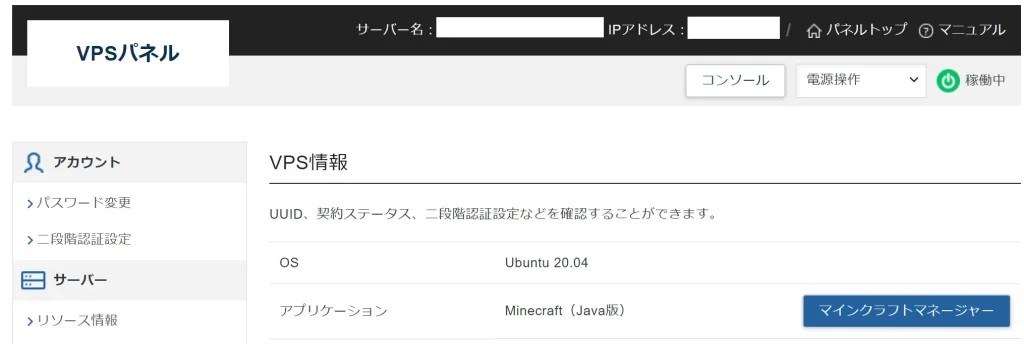
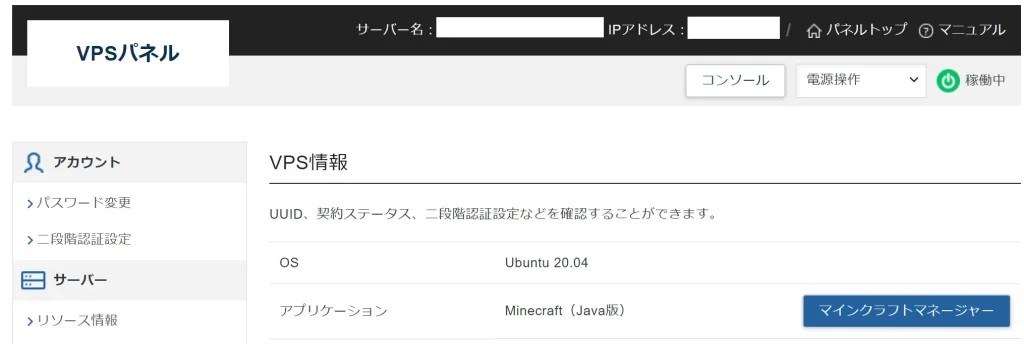
そして新しいウインドウで開くので、その上にユーザーIDやパスワードが表示され、こちらを先程のメールアドレスの内容通りに入力します。
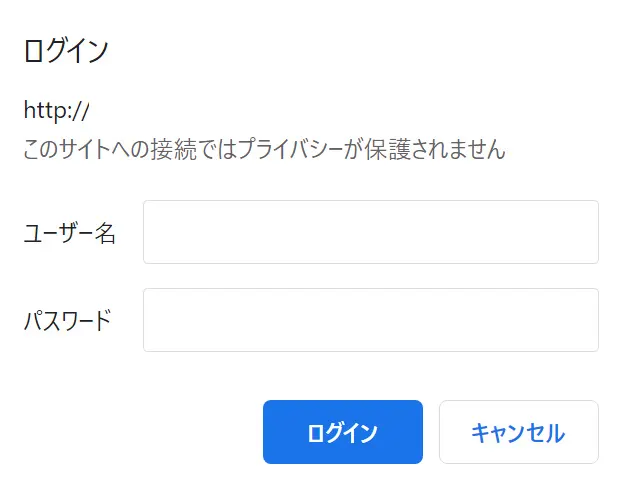
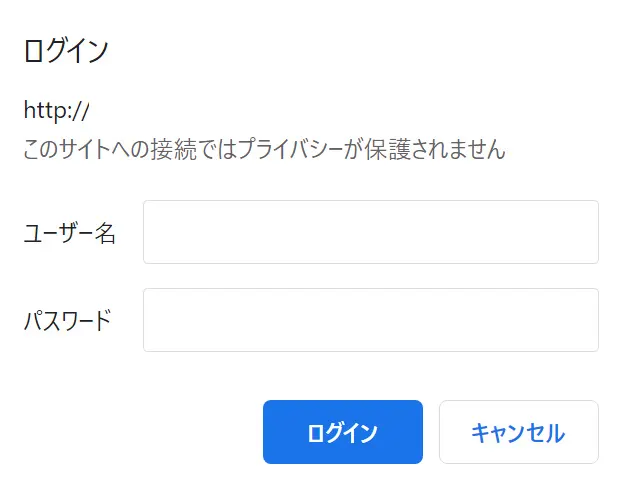
入力が成功したらマネージャーページを到達し設定項目することができます。




ログイン設定完了
これにてマインクラフトマネージャーのログインは完了になります。
改めて以下の3つを確認して今回は以上となります。
- 前提:登録しているVPS/For gameがMinecraftを確認しよう
- マインクラフトマネージャーに関する情報はメールが届く
- 迷惑メール等に入ってないか確認しよう
- マインクラフトマネージャーの画面でユーザーとパスワードを入力しよう
圧倒的な格安で性能重視でマルチプレイを楽しむならXserver VPS for Gameがおすすめ!
当サイトでも使われているXserverのレンタルサーバーでも高速表示されており、性能抜群なのは間違いなし!
For GameではマイクラのJavaと統合版のバニラだけじゃなく、Minecraft Forgeの1.19.4や1.18.2だけじゃなく、古いバージョンの1.16.5や1.12.2までも対応しています。
また、当サイトからアクセスすると最大で¥32,000割引実施!(ただし、12ヶ月以上の申込が条件になります。)
2GB
1,000円割引
4GB
2,000円割引
\おすすめ/
8GB
4,000円割引
16GB
8,000円割引
32GB
16,000円割引
64GB
32,000円割引
1ヶ月の申込はこちら
12/24/36ヶ月の申込
サイトリンク